¿Está buscando la forma más rápida y sencilla de recortar archivos FLV? Pruebe este recortador de FLV súper simple y, sin embargo, tan poderoso:Wondershare Filmora (originalmente Wondershare Video Editor). Con él, puede recortar el tamaño de la pantalla del video FLV a voluntad, por lo que puede eliminar las barras negras, ajustar una pantalla diferente, etc. Encuentre las formas de recortar archivos AVI, MP4, MKV, XVID aquí.
Siéntase libre de arrastrar la pantalla para ajustar el área de la pantalla del video y obtener una vista previa de los efectos en tiempo real. Cuando termine, guárdelo y exporte el archivo con un clic. Es muy fácil, ¿no? El video editado conservará el 100 % de la calidad del video original.
1 Agregue videos FLV a este recortador FLV
Después de ejecutarlo, simplemente elija la opción "Pantalla ancha 16:9" o "Estándar 4:3" para ingresar a su interfaz de edición. Después de eso, debe cargar sus archivos FLV locales en este excelente recortador de FLV. Para hacerlo, simplemente arrastre y suelte los archivos FLV que desee desde la computadora al álbum de esta aplicación o haga clic en la opción "Importar" en la esquina superior izquierda de la interfaz para importarlos.
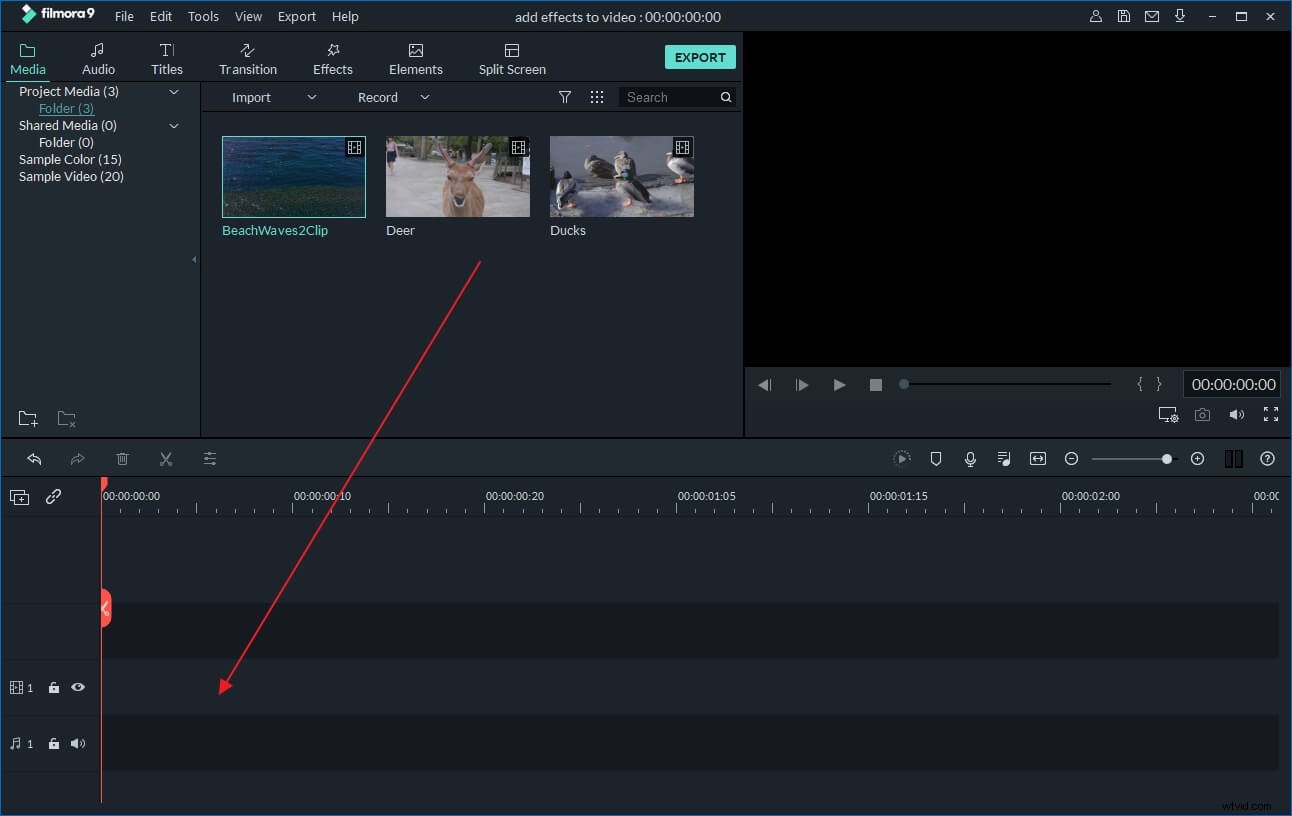
2 Recortar archivos FLV
Tiene dos formas diferentes de recortar archivos FLV. Uno es hacer doble clic en los archivos FLV en la línea de tiempo y luego en la ventana emergente, presione el botón "Recortar". La otra es hacer clic con el botón derecho en el archivo para que aparezca un submenú donde debe elegir la opción "Recortar".
Cuando abra la interfaz Recortar, presione el botón "Reproducir" para reproducir el video primero. Y luego arrastre cualquier esquina del rectángulo punteado en la ventana izquierda y muévala para seleccionar el área de pantalla deseada. Inmediatamente, puede ver el efecto en la ventana de vista previa derecha. Por último, haga clic en "Aceptar" para guardarlo.
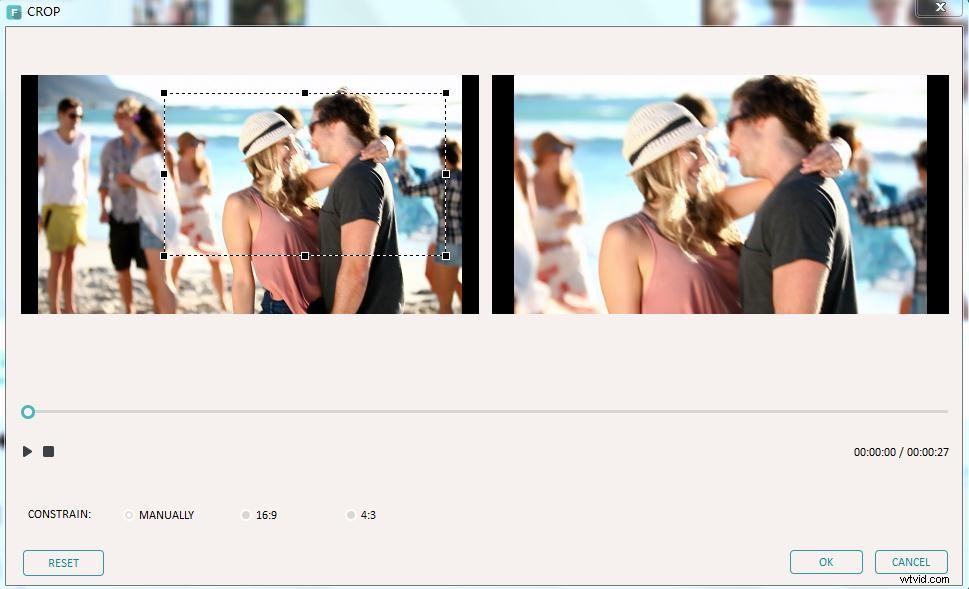
3 Exporte el nuevo archivo FLV
En este paso, puede ir a "Formato" y seleccionar FLV como formato de salida en la lista de formatos de salida de esta aplicación presionando el botón "Crear". En este momento, también puede configurar la resolución de video, la velocidad de fotogramas y la velocidad de bits, etc. Cuando esté bien, simplemente presione el botón "Crear" nuevamente para que esta aplicación haga el resto. De acuerdo con la ruta de salida que haya establecido, puede encontrar el nuevo archivo FLV.
Vídeo tutorial sobre cómo recortar vídeos de Wondershare Filmora
Una forma alternativa de recortar archivos FLV con Avidemux
Avidemux es un editor de video gratuito para tareas simples de corte, filtrado y codificación. Admite muchos tipos de archivos, como AVI, archivos MPEG compatibles con DVD, MP4 y ASF, y utiliza una variedad de códecs. Los desarrolladores de Avidemux se refieren a él como "una herramienta simple para tareas simples de procesamiento de video", que permite a sus usuarios "hacer cosas elementales de una manera muy sencilla". Entonces, lo mismo ocurre con los archivos de recorte, que de todos modos no es algo difícil de hacer. Entonces, si desea aprender cómo recortar exactamente archivos FLV (un archivo de video guardado en el formato de contenedor Adobe Flash Video (FLV)) usando Avidemux, este artículo es para usted:describiremos todo el proceso en detalle, por lo tanto, sintoniza!
El primer paso para hacer esto (por supuesto, sin tener en cuenta la descarga, instalación y apertura de Avidemux) sería importar sus archivos a la línea de tiempo.
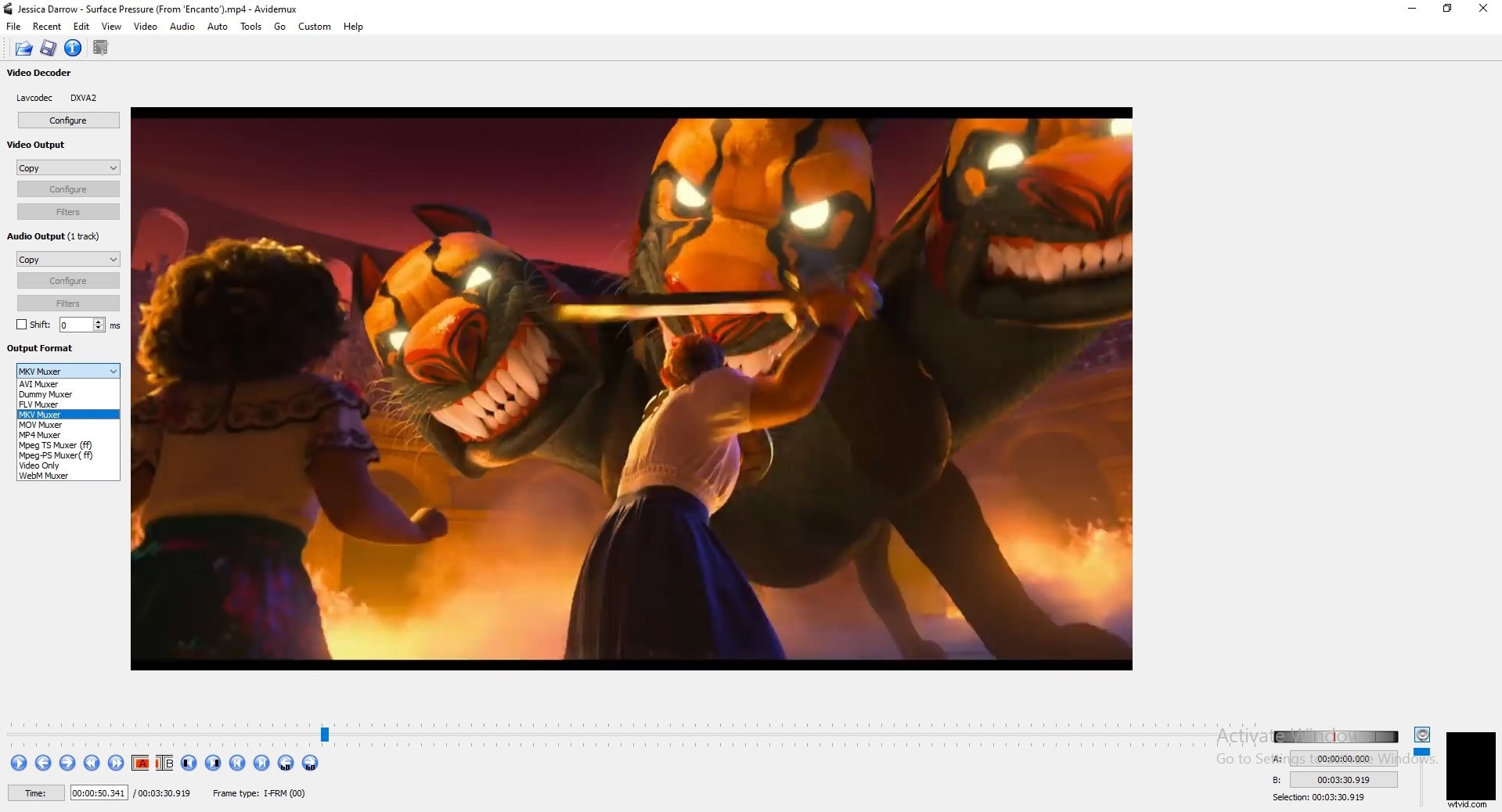
Debe hacer clic en el icono Archivo del menú y seleccionar los archivos en los que desea trabajar. O simplemente puede encontrar sus archivos y arrastrarlos y soltarlos en la secuencia. Luego, deberá elegir el formato de salida, que son los requisitos de Avidemux cada vez que desee editar algo.

Después de elegirlo, puede pasar a la función de recorte automático que recortará el video sin su esfuerzo, o la forma manual de recorte.
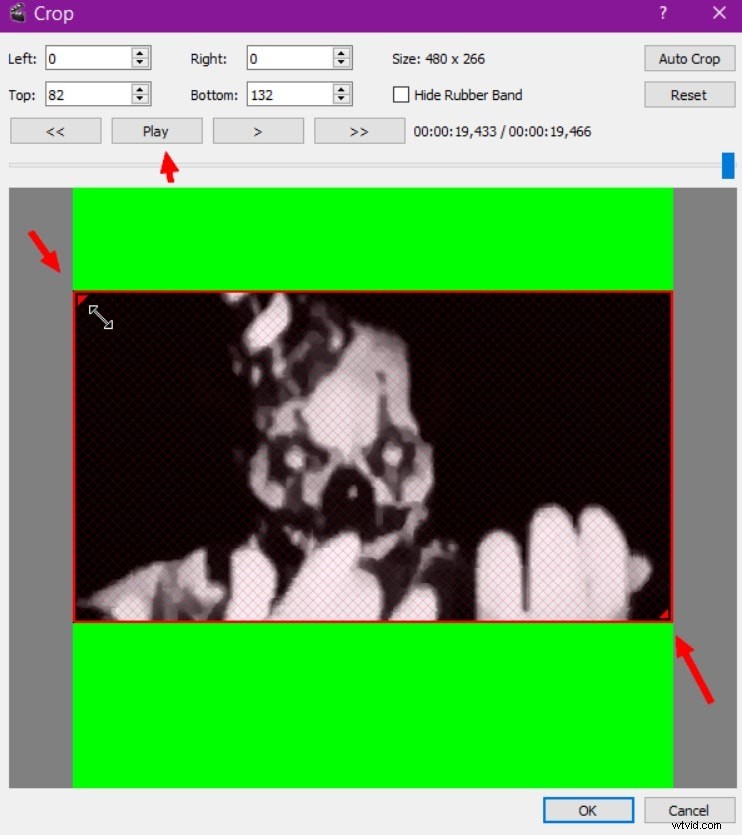
Después de terminar de editar, guarde los cambios y el video editado.
